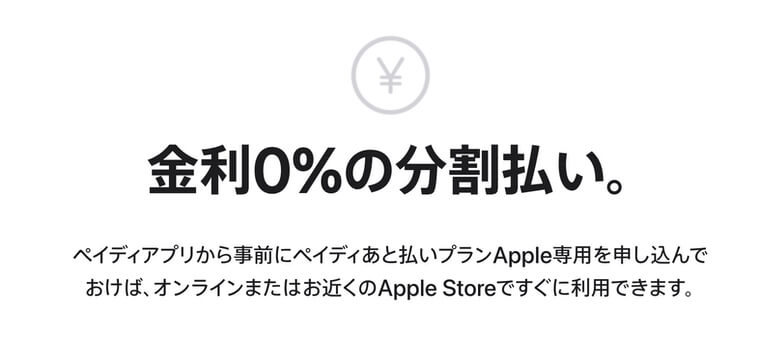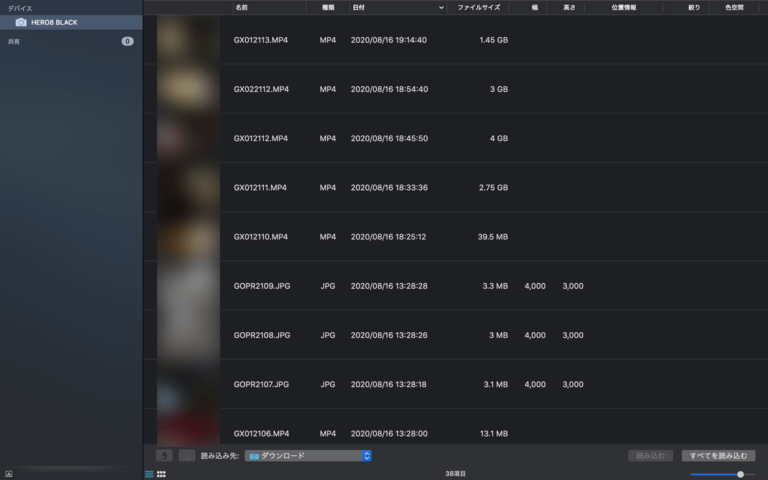どうも、GoPro大好きナシタカです。
僕はMacでGoProのデータ管理や動画編集をしていますが、最初は使い方が分からずに色々と苦労しました。
そんな中で色々と試行錯誤しながら慣れてきたので、だんだんとGoProとMacの組み合わせが最高に。
この記事ではMacでGoProのデータ管理をする方法や動画編集におすすめのMacについてまとめてみました。
GoProのデータ管理をMacで行う方法
GoProのデータ管理をMacで行うには、3つの方法があります。
| 方法 | Macへの接続 | 手間 | 費用 |
|---|---|---|---|
| クラウドストレージ | なし | なし | サブスク 600円/月 |
| GoPro本体 | USB | あり | なし |
| MicroSDカード | カードリーダー | めんどい | なし |
GoProサブスクのクラウドストレージからダウンロード
クラウドへの自動アップロードを利用すると、GoProをMacに接続せずにデータが共有できます。
- 自動アップロードでクラウドでバックアップ(GoProを充電するだけでOK)
- MacでブラウザまたはQuicアプリから、メディアライブラリにアクセス(必要なデータだけダウンロード)
- 外付けSSDに保存 or 動画編集素材として利用
自動アップロードしたデータは、MacのブラウザからGoProサブスクにアクセスすれば確認できます。
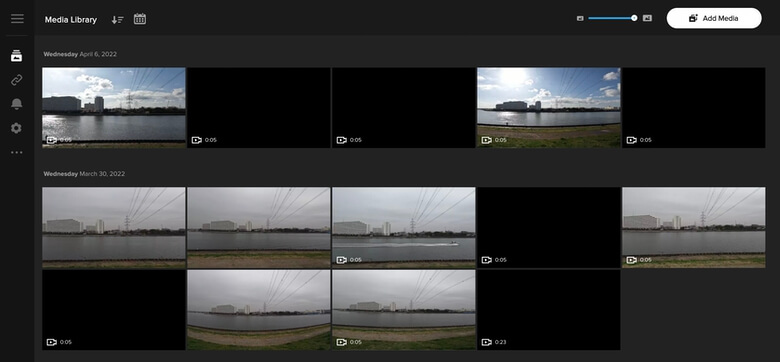
これだけでも十分ですが、僕はさらにMacに動画をダウンロードして外付けHDDに保存。大切なデータだけ選別して二重バックアップしています。
GoProを接続する手間がなく、データもスムーズに管理できて一番気に入っている方法です。
新しく登場したMac用のQuikアプリなら、直接クラウドデータからデータを選択して編集できるようになりました。
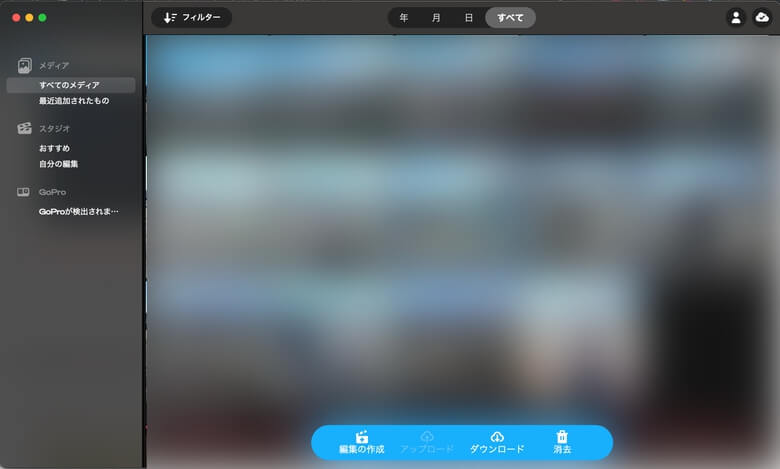
スマホアプリと操作方法がほぼ同じなので、スマホアプリで編集していた方ならすぐに動画編集に取りかかれますよ。
ただクラウドアップロードはとにかく時間がかかるので、急いでデータを移したいときには向きません。
GoPro本体とMacを接続
GoProとMacをUSB-Cケーブルで接続する方法。僕はM1 MacBook Airを使っており、USB-Cケーブルで接続します。

データ管理にはMacにインストールされている、『イメージキャプチャ』アプリを利用。
GoProをMacに接続して電源を入れると、イメージキャプチャにGoProが認識されます。
クラウドアップロードがうまくいかないときは、有線接続を活用することが多いです。
転送スピードがとにかく速いので、素早くデータを移したいときは直接つなぐのがおすすめです。
MacにMicroSDカードを挿入
Macに直接SDカードを挿入する方法。MicroSDカードや変換アダプターで接続します。
ただGoProからSDカードを取り出す手間があり、僕はほとんど使いません。
SDカードの取り出しが本当にめんどうなので、できるだけ避けたい方法ですね。
GoProで撮影した映像をMacで再生する
GoProで撮影した映像はもちろんMacで再生でき、QuickTime Playerで視聴できます。
HEVCの映像をMacで再生するには、macOS High Sierra以降にOSをアップグレードします。
僕はM1 MacBook AirでOSも問題ないですが、なぜか『再生できない可能性』の表示が出てきます。正直どうしていいかわからず放置していますが、動画は再生できるので問題なし。
おすすめのGoPro動画編集用Mac
Macならもちろん、GoProで撮影した動画の編集もできます。こちらは有料ソフトのPremiere Proを使っているところ。
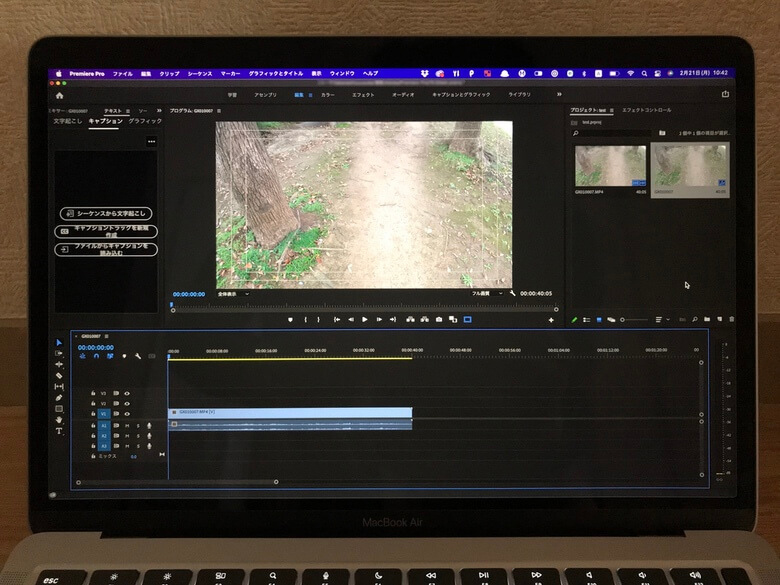
Macならこちらの3つの動画編集ソフトが有名です。特にDaVinci Resolveは無料で十分使えるのでおすすめです。
それぞれの編集ソフトで、必要なスペックがこちら。
| 使う編集ソフト | 必要スペック |
|---|---|
| DaVinci Resolve | M2&メモリ8GBで十分 |
| Final Cut Pro | |
| Premiere Pro | M3以上&メモリ16GBだと安心 |
これを元に、おすすめのMacをまとめました。
| 製品名 | 定価 | 液晶 | サイズ | 重さ | チップ | メモリ | ストレージ | 端子 | バッテリー |
|---|---|---|---|---|---|---|---|---|---|
| M2 MacBook Air (13インチ) | 149,800円 | 13.6インチ Liquid Retina (2,560×1,664) | 幅304.1 × 奥行き215 × 高さ11.3mm | 1.24kg | M2 8コア8GPU | 8GB | 256GB (SSD) | USB-C x 2 | 18.0h |
| M2 MacBook Air (15インチ) | 205,000円 | 15.3インチ Liquid Retina (2,880×1,864) | 幅340.4 × 奥行き237.6 × 11.5mm | 1.51kg | M2 8コア10GPU | 16GB | 256GB (SSD) | USB-C x 2 | 18.0h |
| M3 Pro MacBook Pro (16インチ) 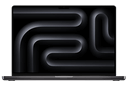 | 398,800円 | 16.2インチ Liquid Retina XRP (3,456×2,234) | 幅355.7 × 奥行き248.1 × 16.8mm | 2.14kg | M3 Pro 12コア18GPU | 18GB | 512GB (SSD) | USB-C(TB4)×3 HDMI SD | 15.0h |
それぞれ強みが違うので、予算と合わせて選んでください。
ただモデルによっては家電量販店などでしか扱いがない場合があるので、公式サイトで購入するのもスムーズです。
その際は楽天リーベイツを経由すると楽天ポイントが貯まるので、楽天ユーザーの方はぜひ利用してポイントをゲットしましょう。
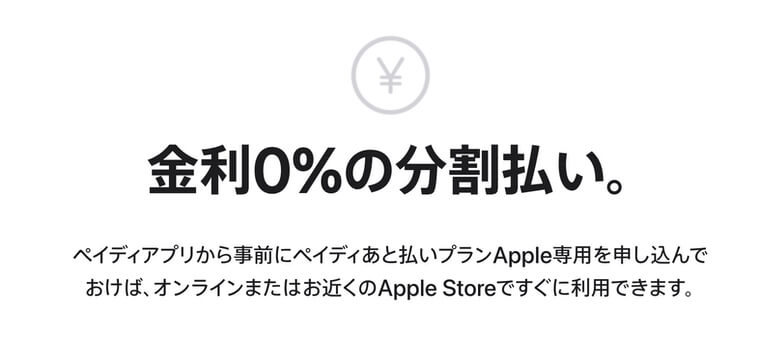
まとめ|MacとGoProでデータ管理から動画編集まで楽しめる
MacはGoProのデータ管理はもちろん、撮影した動画の編集までできるので、この2つの組み合わせはまさに最強。
特に動画編集ソフトは無料で使えるDaVinci Resolveがあり、色味の編集まで本格的に楽しめるのでおすすめです。
GoProでの動画編集に合わせ、自分にピッタリのMacを選んでください。
| 製品名 | 定価 | 液晶 | サイズ | 重さ | チップ | メモリ | ストレージ | 端子 | バッテリー |
|---|---|---|---|---|---|---|---|---|---|
| M2 MacBook Air (13インチ) | 149,800円 | 13.6インチ Liquid Retina (2,560×1,664) | 幅304.1 × 奥行き215 × 高さ11.3mm | 1.24kg | M2 8コア8GPU | 8GB | 256GB (SSD) | USB-C x 2 | 18.0h |
| M2 MacBook Air (15インチ) | 205,000円 | 15.3インチ Liquid Retina (2,880×1,864) | 幅340.4 × 奥行き237.6 × 11.5mm | 1.51kg | M2 8コア10GPU | 16GB | 256GB (SSD) | USB-C x 2 | 18.0h |
| M3 Pro MacBook Pro (16インチ) 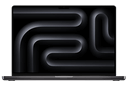 | 398,800円 | 16.2インチ Liquid Retina XRP (3,456×2,234) | 幅355.7 × 奥行き248.1 × 16.8mm | 2.14kg | M3 Pro 12コア18GPU | 18GB | 512GB (SSD) | USB-C(TB4)×3 HDMI SD | 15.0h |